تعد رسالة ERR_CONNECTION_RESET خطأ شائعًا ومحبطًا مرتبطًا بـ Google Chrome. ومع ذلك، يظل سبب هذا الخطأ وحلوله غير معروفة نسبيًا.
في هذه المقالة، سنشرح الخطأ ERR_CONNECTION_RESET و8 إصلاحات من شأنها أن تمنع تكرار الخطأ في متصفحك. سنبدأ بأبسط الإصلاحات ثم ننتقل إلى الحلول الأكثر استهلاكًا للوقت، لذا ابدأ من الأعلى ثم واصل طريقك إلى الأسفل.
ما أسباب خطأ ERR_CONNECTION_RESET في Google Chrome؟
إذا تلقيت خطأ ERR_CONNECTION_RESET في Chrome، فهذه الرسالة تخبرك بأنه لا يمكن الوصول إلى الموقع ويجب عليك التحقق من اتصال الشبكة والخادم الوكيل وجدار الحماية، أو حاول تشغيل Windows Network Diagnostics لإصلاح المشكلة.
يعني الخطأ ببساطة أن متصفحك لم يتمكن من إنشاء اتصال فعال بموقع الويب الذي حاولت تحميله. وعندما يحدث ذلك، يتم "إعادة ضبط" الاتصال، مما يمنع البيانات من الوصول إلى متصفحك.
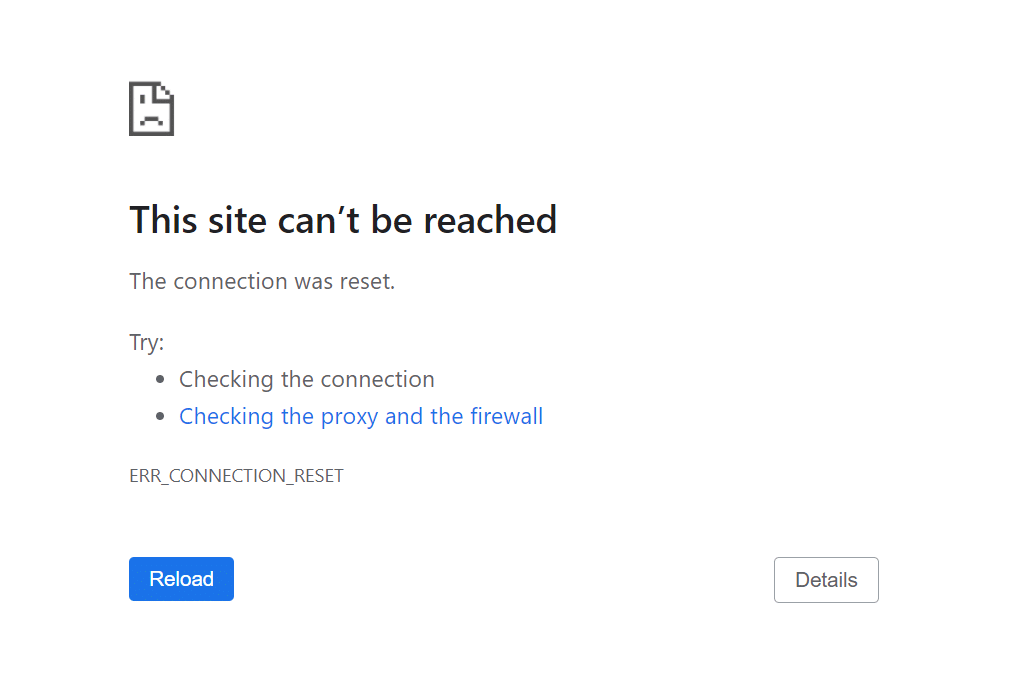
قد يرجع السبب في ذلك إلى عدة عوامل، أبرزها تلك التي تؤثر على اتصالك بالإنترنت. على سبيل المثال، قد تواجه إحدى المشكلات التالية:
إليك كيفية إصلاح الخطأ ERR_CONNECTION_RESET.
1. تحقق من اتصالك بالإنترنت
للتحقق مرة أخرى من اتصالك بالإنترنت واستبعاد وجود مشكلة في جهاز التوجيه أو محول الشبكة، حاول تحميل موقع ويب على متصفح آخر على نفس الكمبيوتر أو على جهاز منفصل. إذا تم تحميل الموقع على نفس الجهاز، فمن المحتمل أن المشكلة تكمن في متصفحك.
وبالمثل، يمكنك استبعاد حدوث مشكلة في اتصال Wi-Fi لديك عن طريق توصيل جهاز الكمبيوتر بالإنترنت عبر كابل إيثرنت.
إذا لم يتم تحميل الموقع على أي من الجهازين، فمن المحتمل أن تكمن المشكلة في اتصالك بالإنترنت. أعد تشغيل جهاز التوجيه الخاص بك لتحديد ما إذا كان الخطأ ناتجًا عن خلل مؤقت. بمجرد إعادة اتصال جهاز التوجيه بالإنترنت، حاول تحميل صفحة ويب. إذا لم ينجح هذا، فقد تحتاج إلى استكشاف أخطاء اتصالك بالإنترنت وإصلاحها بشكل أكبر..
2. امسح ذاكرة التخزين المؤقت لمتصفح Chrome
يمكن أن تتسبب ملفات ذاكرة التخزين المؤقت الخاطئة في Google Chrome في حدوث خلل في متصفحك، بما في ذلك منعه من إنشاء اتصال فعال مع مواقع الويب. قد يؤدي مسح هذه الملفات إلى حل مشكلة ERR_CONNECTION_RESET لديك.
لمسح ذاكرة التخزين المؤقت لمتصفح Chrome:
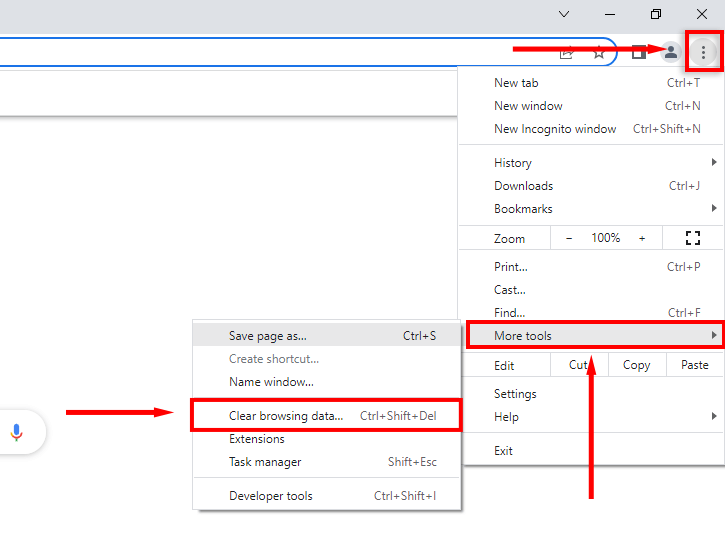
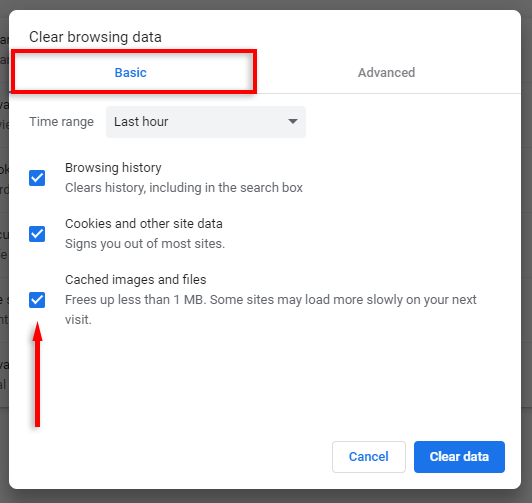
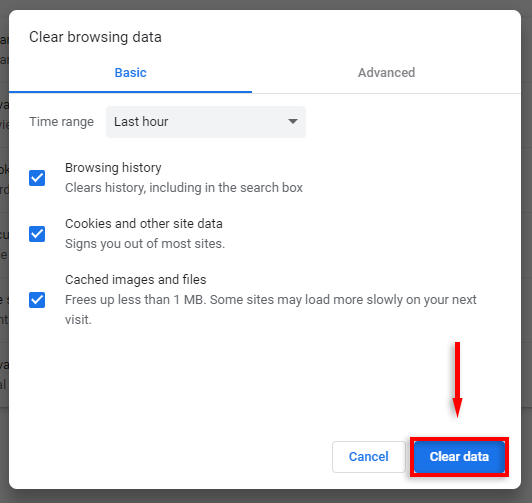
3. تعطيل ملحقات Chrome
يُعتقد أن العديد من ملحقات كروم تسبب مشكلات في وظائف المتصفح، بما في ذلك التسبب في خطأ ERR_CONNECTION_RESET. لاختبار ما إذا كان هذا هو الحال، نوصي بتعطيل جميع ملحقاتك. إذا اختفت المشكلة، يمكنك إعادة تمكين الإضافات واحدة تلو الأخرى لتحديد أي منها به خطأ.
لتعطيل الإضافات:
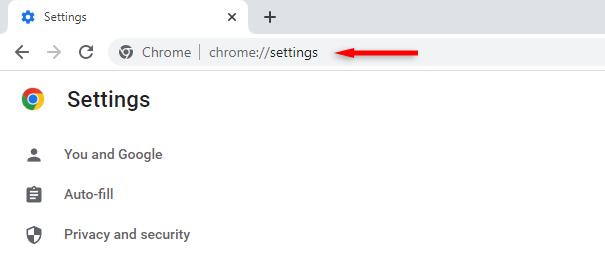
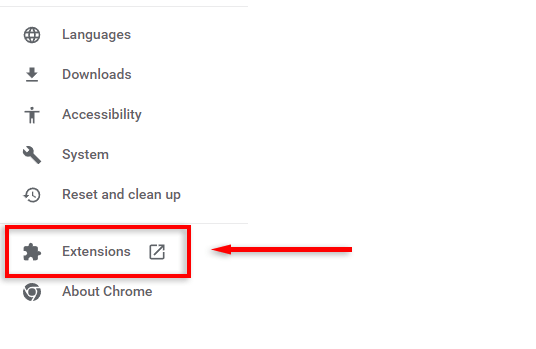
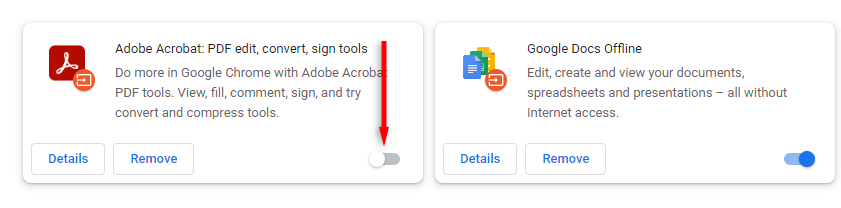
4. قم بتعطيل الخادم الوكيل أو VPN
لا ينبغي أن يتسبب الخادم الوكيل في حدوث مشكلات في اتصال متصفحك بالإنترنت، ولكن هذا ممكن. قم بإيقاف تشغيل الخادم الوكيل بسرعة كما يلي للتأكد مرة أخرى من أنه ليس هو الشيء الذي يسبب الخطأ:
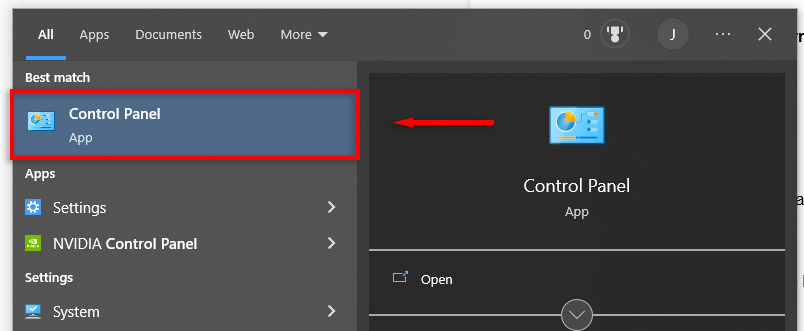
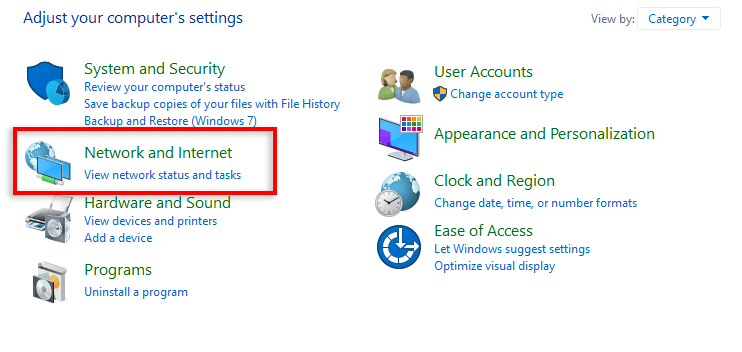
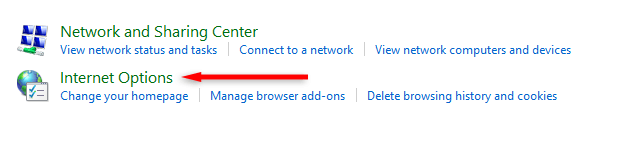
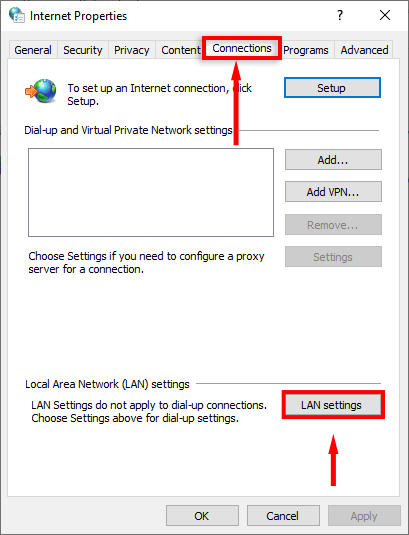
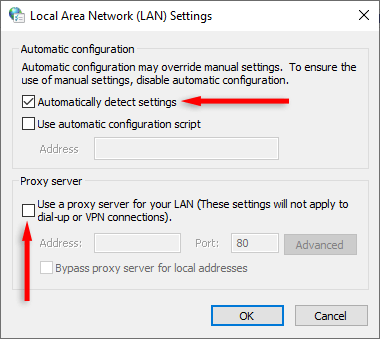
إذا كنت تستخدم شبكة VPN، فقد يتسبب ذلك في حدوث مشكلة في اتصالك بالإنترنت. للتحقق مما إذا كان الأمر كذلك، افصل اتصال VPN الخاص بك لفترة وجيزة وحاول إعادة تحميل صفحة الويب في Google Chrome.
على العكس من ذلك، قد تواجه خطأ ERR_CONNECTION_RESET Chrome إذا قام مزود خدمة الإنترنت (ISP) بحظر موقع ويب. للتغلب على هذه المشكلة، يمكنك محاولة استخدام خدمة VPN التي تعمل على تشفير اتصالك.
5. قم بإعادة تعيين كتالوج Winsock، ومسح ذاكرة التخزين المؤقت لـ DNS، وإعادة ضبط إعدادات الشبكة
يحتفظ كتالوج Winsock بإدخالات كافة الاتصالات التي تم إنشاؤها على أنظمة تشغيل Windows مثل Windows 10. ويضمن تطبيق النظام وجود يمكن إجراء الاتصالات عبر TCP/IP ، ولكن في بعض الأحيان يعيق الكتالوج الاتصال الصحيح.
لحذف إدخالات كتالوج Winsock:
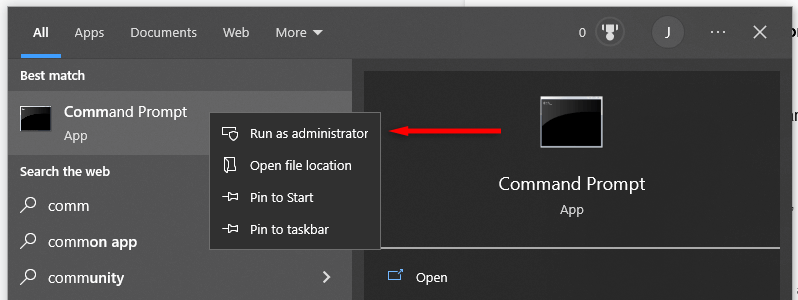
إعادة تعيين Winsock لـ netsh
netsh int ipإعادة تعيين
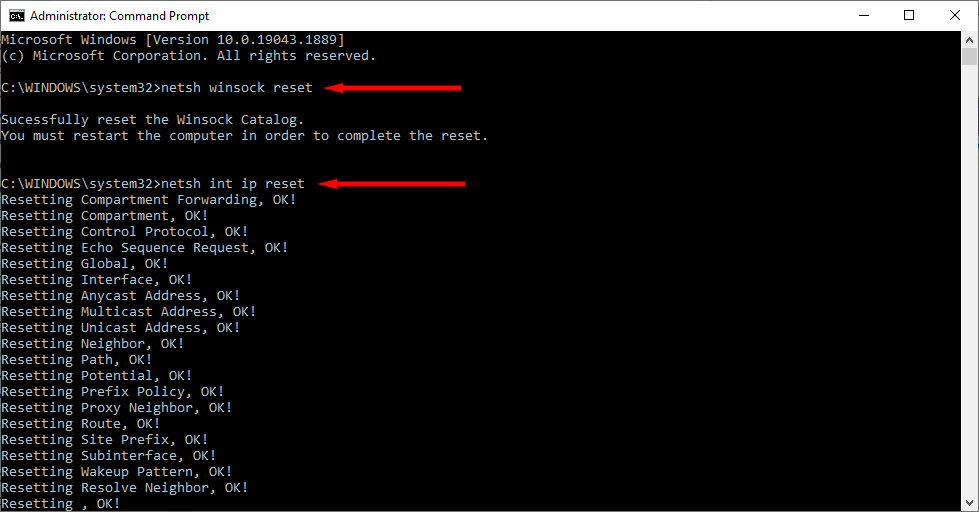
ipconfig/الإصدار
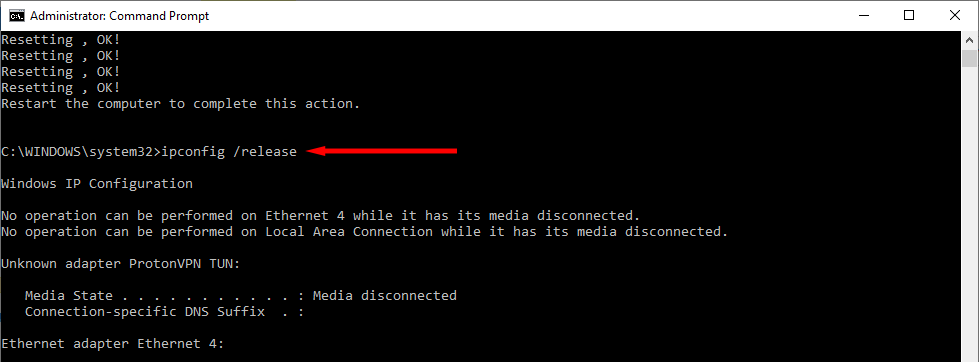
ipconfig/تجديد
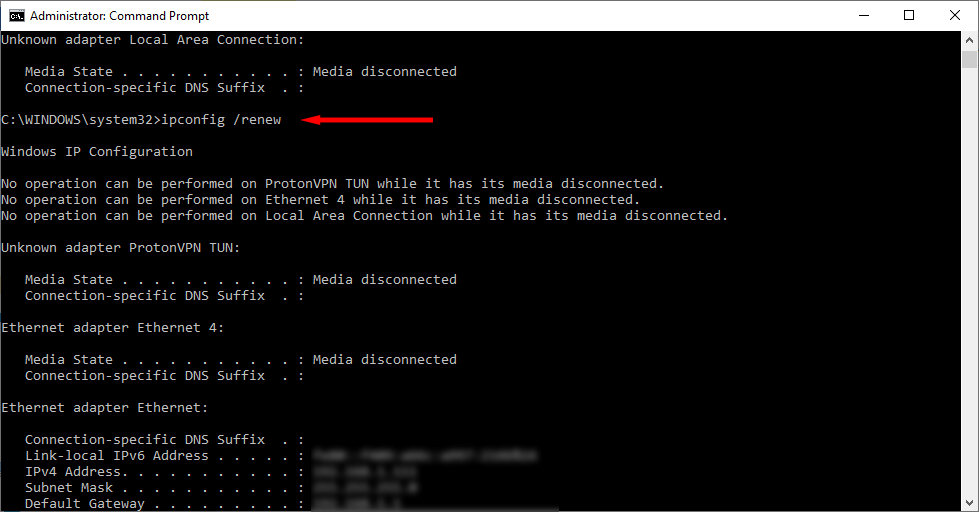
ipconfig/flushdns

6. التحقق من وجود برامج ضارة
قبل الانتقال إلى الخطوة التالية، يجب عليك استبعاد ما إذا كانت البرامج الضارة هي التي تسبب خطأ ERR_CONNECTION_RESET. للقيام بذلك، استخدم برنامج مكافحة الفيروسات (مثل Windows Defender) لفحص جهاز الكمبيوتر الخاص بك بحثًا عن البرامج الضارة..
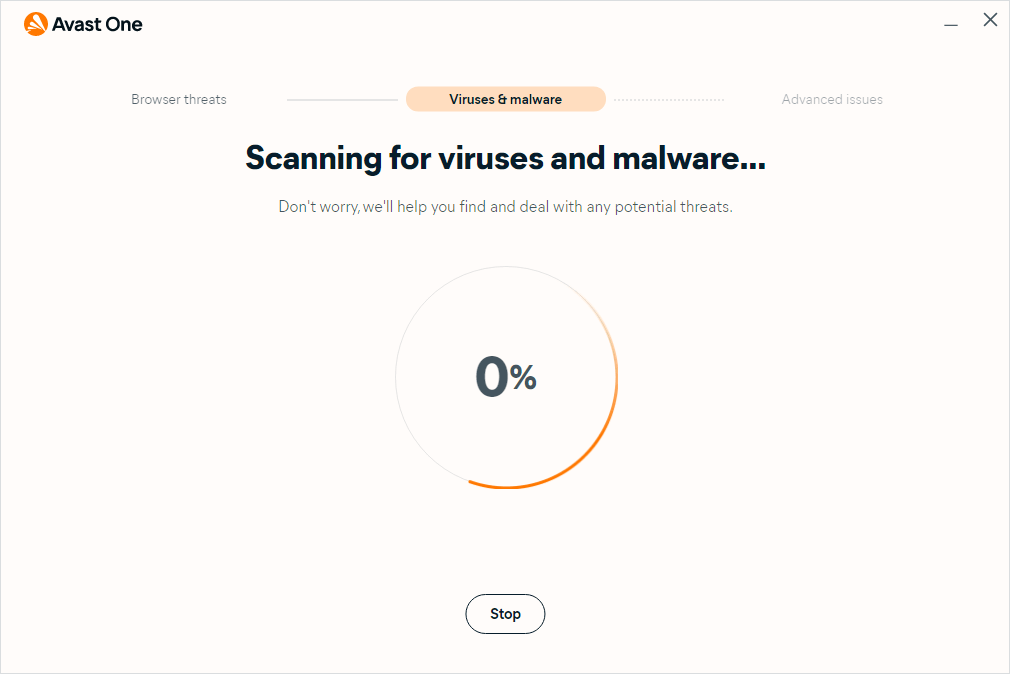
يوفر Google Chrome أيضًا آلية لاكتشاف البرامج غير المرغوب فيها على جهاز الكمبيوتر لديك. لاستخدام هذا:
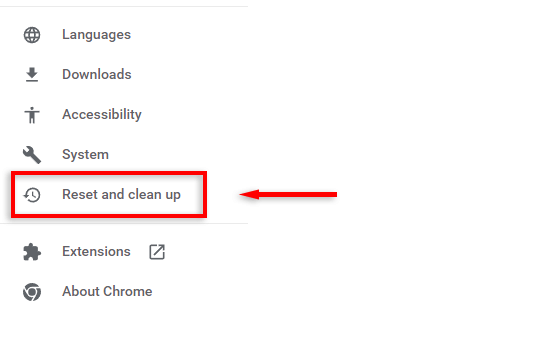
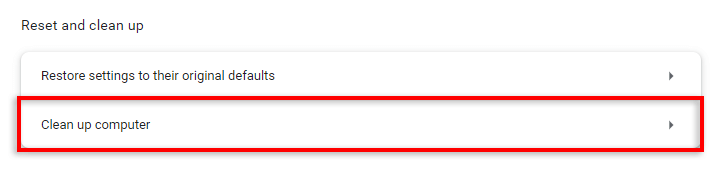
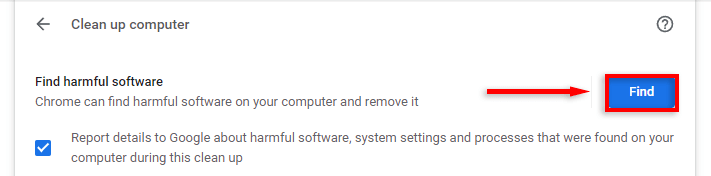
7. تعطيل برامج مكافحة الفيروسات
في بعض الأحيان، يمكن أن يتعرف برنامج مضاد للفيروسات على البرامج الآمنة باعتبارها تهديدات ضارة لنظامك. يمكن أن يؤدي هذا إلى تأثيرات غير مباشرة على متصفح الويب الخاص بك، بما في ذلك التسبب في الخطأ ERR_CONNECTION_RESET.
للتحقق مما إذا كان برنامج مكافحة الفيروسات لديك هو سبب الخطأ، قم بتعطيله مؤقتًا وحاول تحميل صفحة ويب. لتعطيل برنامج مكافحة الفيروسات لديك، افتح علبة النظام، ثم انقر بزر الماوس الأيمن فوق برنامج مكافحة الفيروسات لديك وقم بتعطيله لفترة قصيرة من الوقت. سيظهر هذا الخيار بشكل مختلف اعتمادًا على برنامج مكافحة الفيروسات الذي تستخدمه.
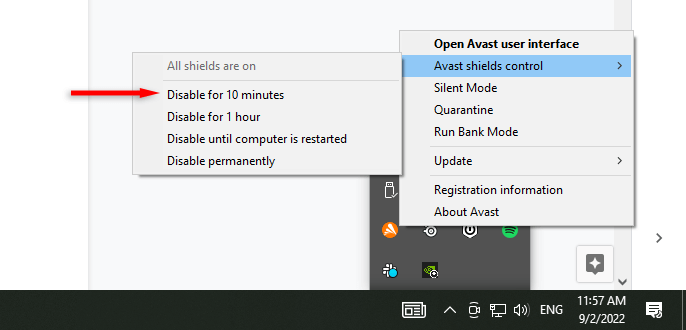
لإيقاف تشغيل Windows Defender:
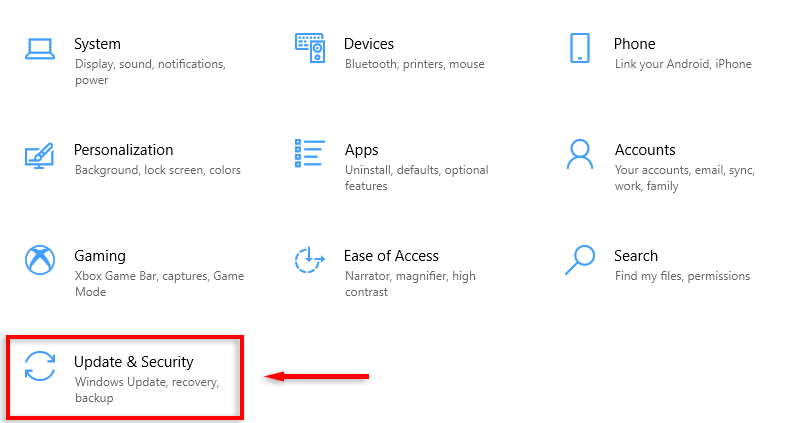
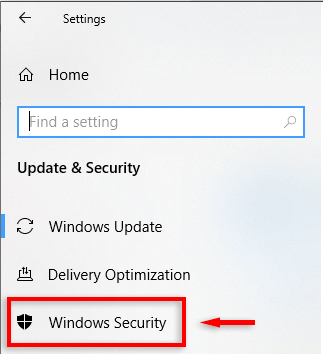
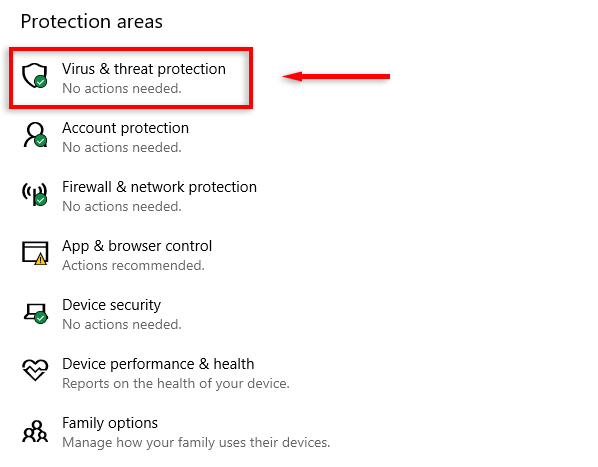
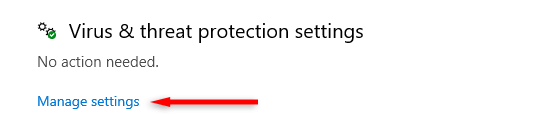
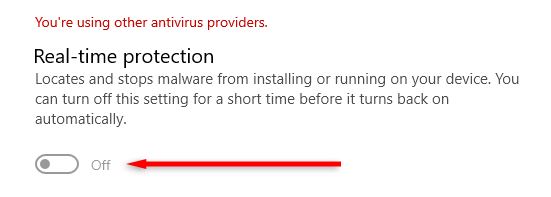
مع تعطيل برامج مكافحة الفيروسات لديك، حاول تحميل صفحة ويب في Google Chrome. إذا تم تحميله، فقد يتعين عليك إضافة Google Chrome كاستثناء في برامج مكافحة الفيروسات لديك.
8. قم بتعطيل جدار الحماية الخاص بك
مثل برنامج مكافحة الفيروسات الخاص بك، قد يصنف جدار الحماية لديك طلبات اتصال Google Chrome على أنها مشبوهة، مما يمنعها من إجراء الاتصال.
لتعطيل جدار الحماية لديك على نظام التشغيل Windows 10 أو 11:
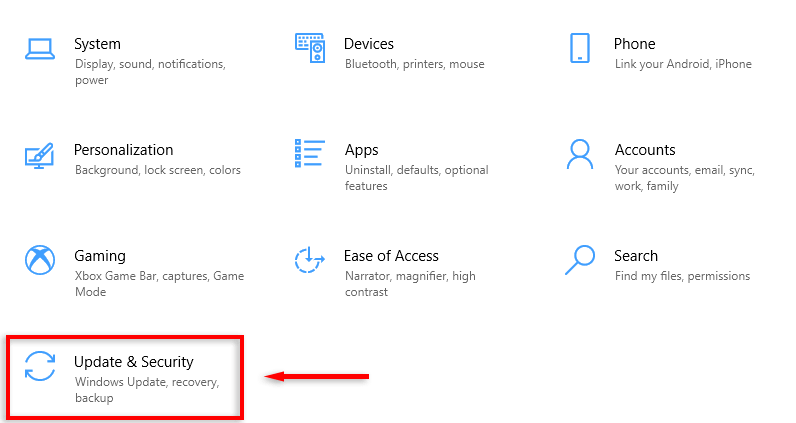
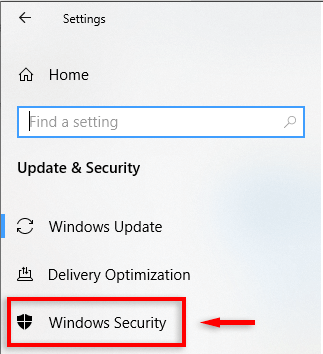
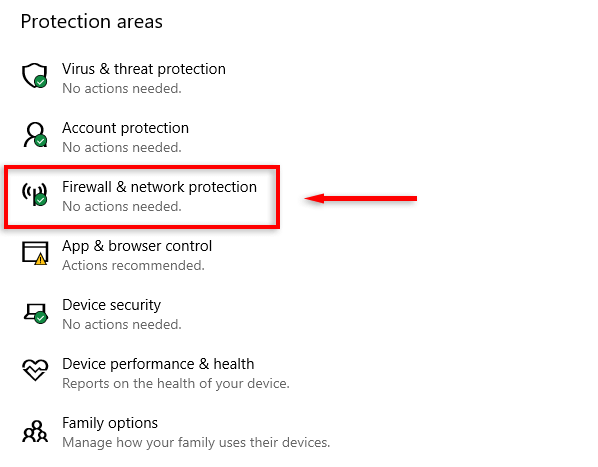
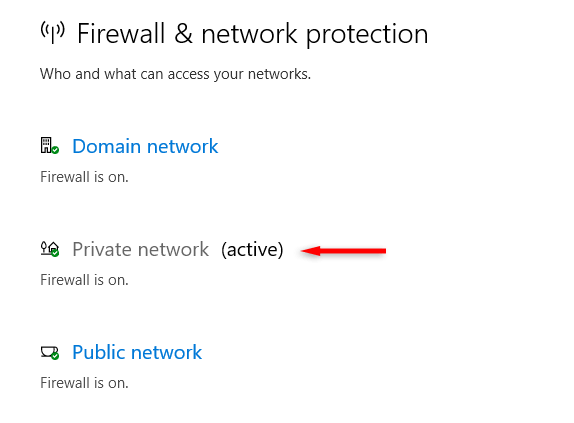
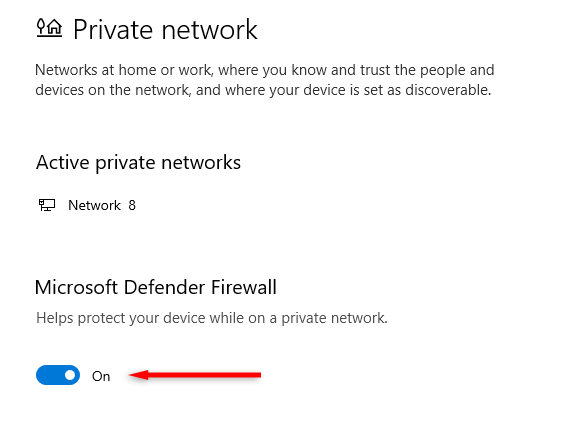
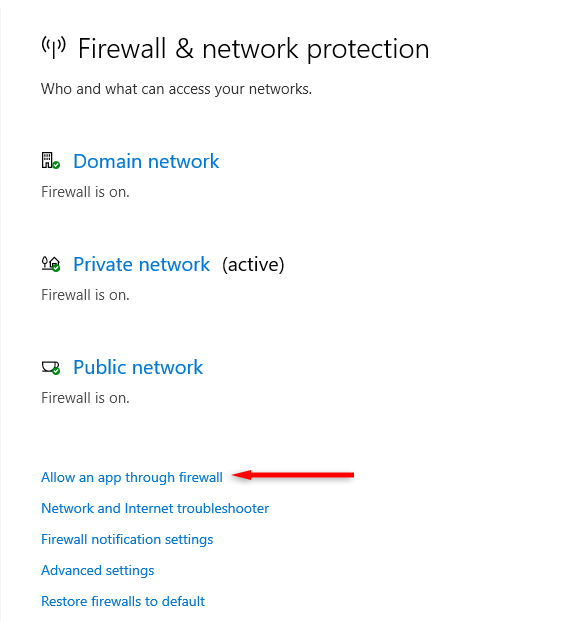
ملاحظة:لا تنس إعادة تشغيل جدار الحماية لديك بعد اختبار هذا الإصلاح.
8. أعد تثبيت جوجل كروم
يمكن أن تتسبب مشكلات التوافق والتكوين في حدوث خطأ ERR_CONNECTION_RESET في Google Chrome. إذا لم ينجح أي شيء آخر، فإن إعادة تثبيت البرنامج قد تؤدي إلى إعادة تعيين أية مشكلات وحل الخطأ.
لإعادة تثبيت Google Chrome:
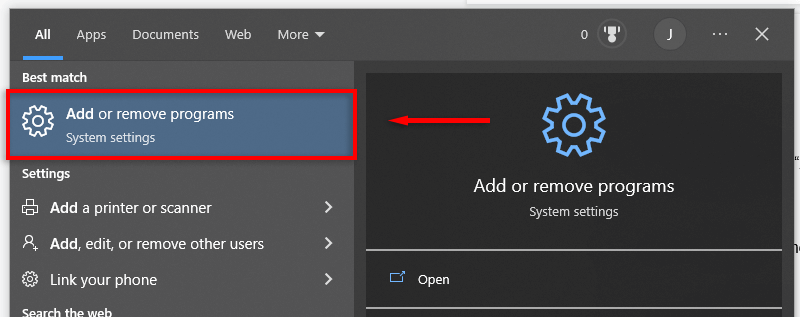
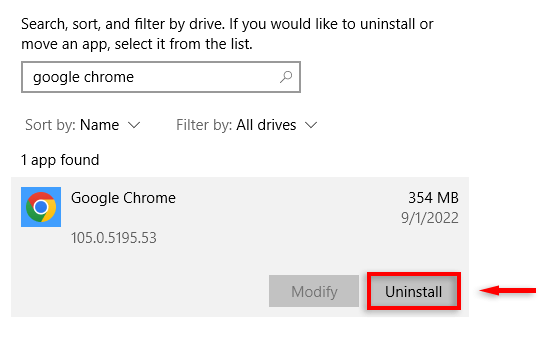
الرجوع إلى التصفح
نأمل أن تكون الطرق المذكورة أعلاه قد حلت خطأ ERR_CONNECTION_RESET لك ويمكنك العودة إلى التصفح. إذا استمر ظهور الخطأ بعد استكشاف الأخطاء وإصلاحها، فنوصيك بتجربة متصفح آخر، مثل Mozilla Firefox أو Microsoft Edge.
.